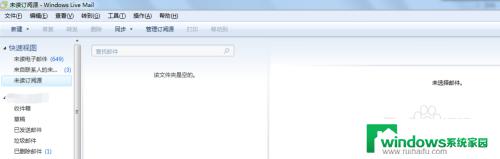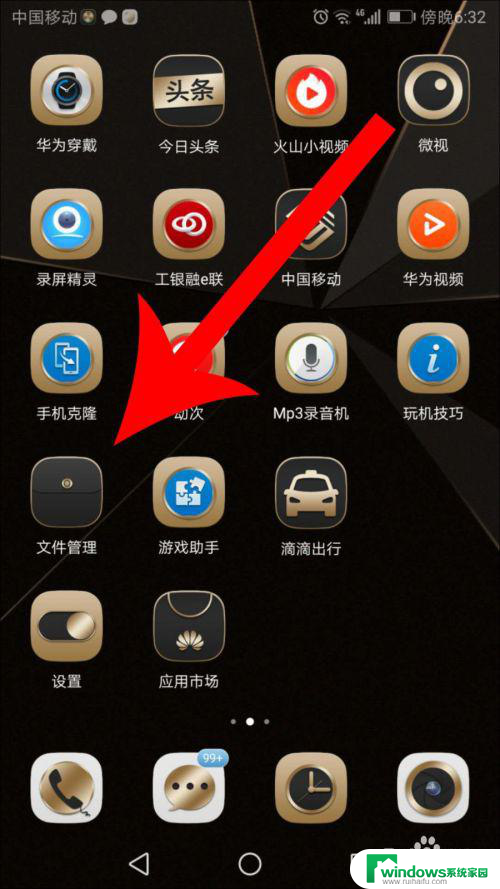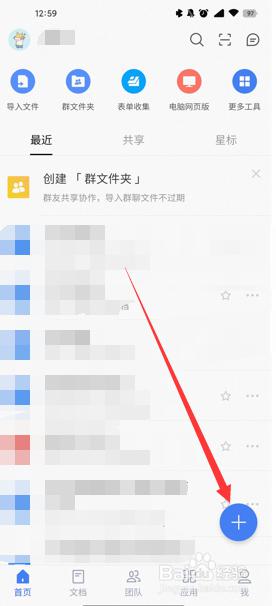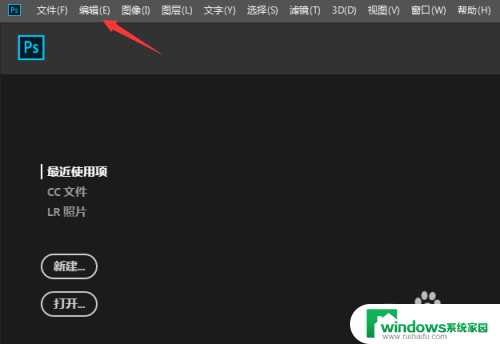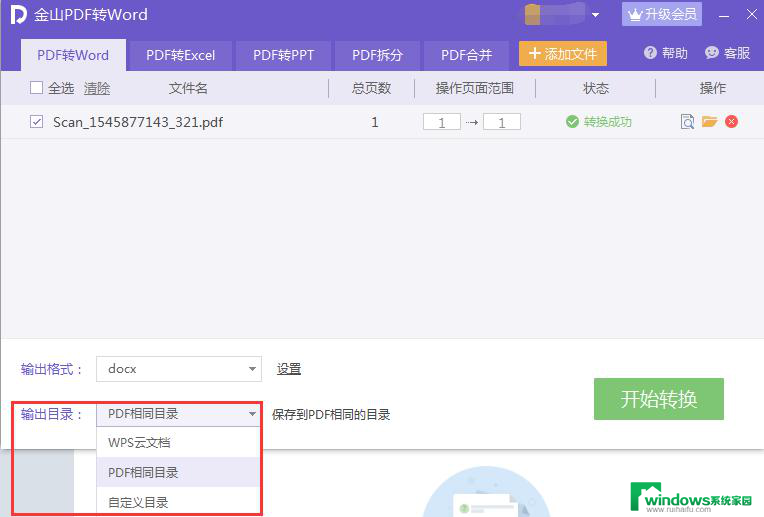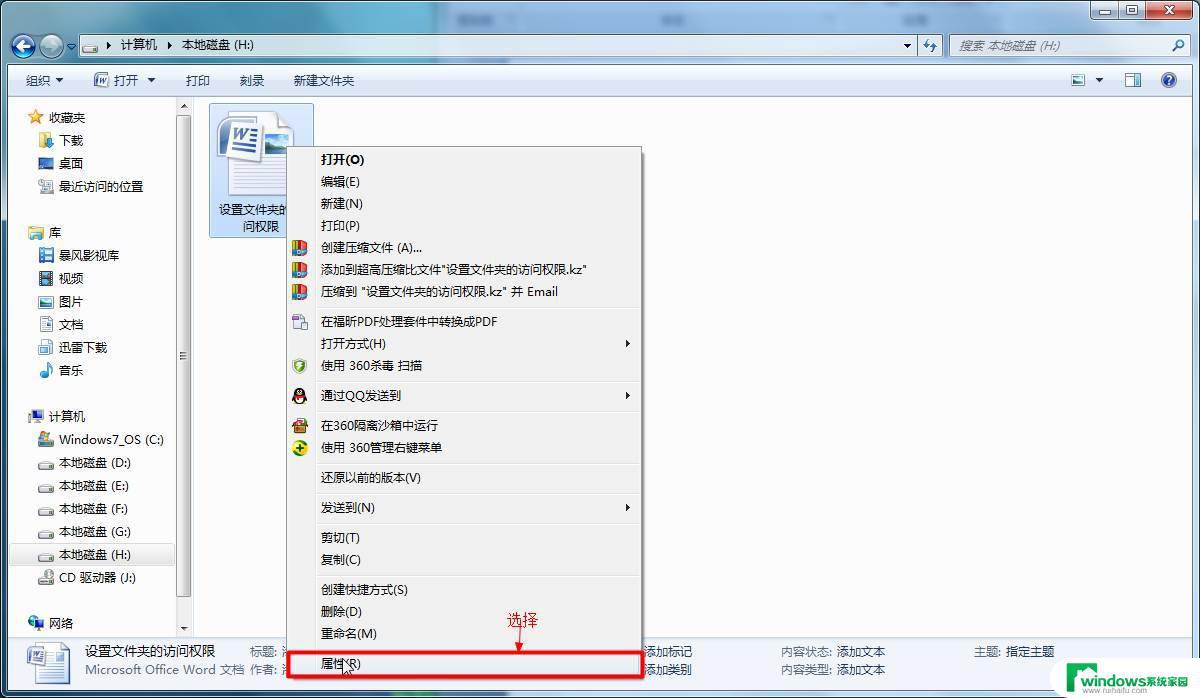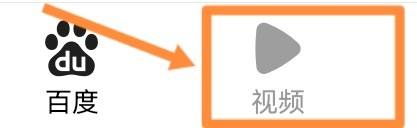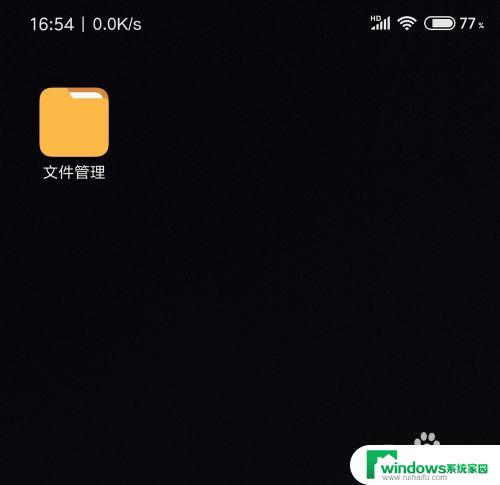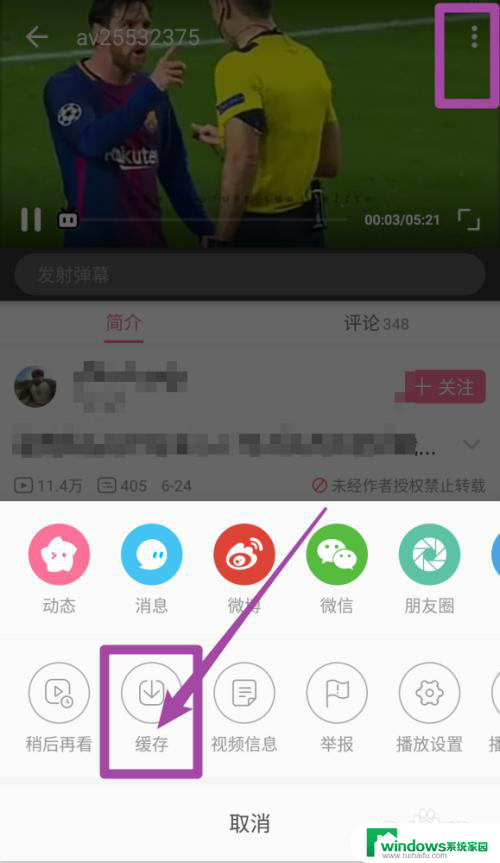Videots文件夹:存储、管理和分享您的视频文件
今天我们要来谈论一个很有趣的话题——videots文件夹。这个文件夹里到底包含了什么?是我们看过的电影、电视剧或者其他视频资源吗?还是它里面是一些我们从未接触过的重要资料呢?究竟它有何用处?是否对我们的生活产生了积极或者消极的影响呢?接下来让我们一起来探究这个神秘的videots文件夹吧!
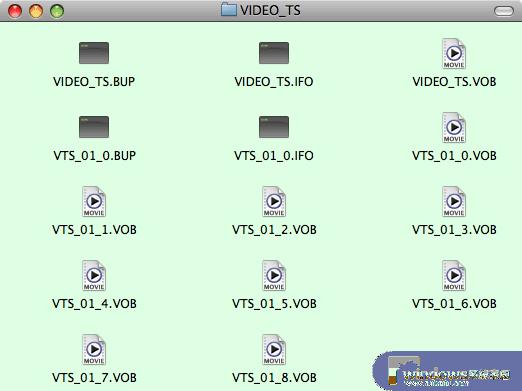
该文件夹在其子文件夹中包含三个Video_TS数据文件。因此,一些用户可能想知道他们在下载电影后如何播放DVD TS数据。用户可以通过以下三种方式在Windows中播放DVD Video_TS文件夹文件。
播放DVD Video_TS文件夹文件的三种方法
方法1:将Video_TS刻录到DVD
首先,用户可以将DVD Video_TS文件夹刻录到空白光盘。用户需要一张空白才能刻录到DVD刻录机软件。免费DVD视频刻录机是简单的,如果有点基本。Windows软件将TS文件夹刻录到光盘上。请遵循以下指南,使用免费DVD视频刻录机将Video_TS刻录到DVD。
►单击上的Download按钮将软件的安装程序保存到文件夹。
►然后打开软件的安装文件进行安装。
►在DVD驱动器中插入空白DVD-RW。
►打开下面快照中显示的Free DVD Video Burner窗口。
►单击“ 浏览”按钮以选择要刻录到DVD的Video_TS文件夹。
►从“驱动器”下拉菜单中选择DVD驱动器。
►然后按刻录按钮。
方法2:在VLC媒体播放器中播放Video_TS文件
VLC用户可以播放Video_TS文件而无需将其刻录到DVD。该支持的格式VIDEO_TS,使其用户可以播放TS文件,而DVD。VLC用户可以按如下方式播放TS文件。
►在浏览器中打开。
►按下“ 下载VLC”按钮将媒体播放器的设置向导保存到文件夹。
►打开VLC设置向导,将软件添加到Windows。
►接下来,启动VLC软件。
►单击VLC窗口左上角的“ 媒体”以打开该菜单。
►选择“ 打开文件夹”选项。
►然后选择要导入VLC的Video_TS文件夹。
►按“ 选择文件夹”按钮。
►然后单击“ 播放”按钮以播放视频。
方法3:使用WinX DVD将Video_TS转换为MP4
但是,并非所有媒体软件都支持Video_TS格式。那些需要在不支持该格式的媒体播放器中播放Video_TS文件的用户可以将TS文件夹转换为MP4格式。
WinX DVD是免费的Windows软件,用户可以将Video_TS文件夹转换为MP4。这就是WinX DVD用户可以将TS文件夹转换为MP4的方式。
►单击页面上立即下载按钮。
►打开软件下载到的文件夹。单击WinX DVD安装程序将软件添加到Windows。
►打开WinX DVD软件。
►按+ Folder按钮选择Video_TS文件夹。
►选择MP4作为将Video_TS转换为的格式。
►单击“ 浏览”按钮以选择用于保存新MP4文件的输出文件夹。
►单击“ 开始”将Video_TS转换为MP4。
►此后,打开媒体播放器以播放新的MP4。
以上就是videots文件夹的全部内容,如果您有任何疑问,请按照小编的方法进行操作,我们希望这些信息能帮助到您。